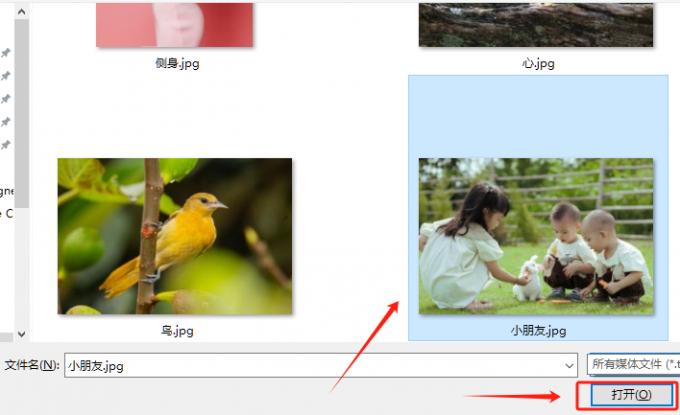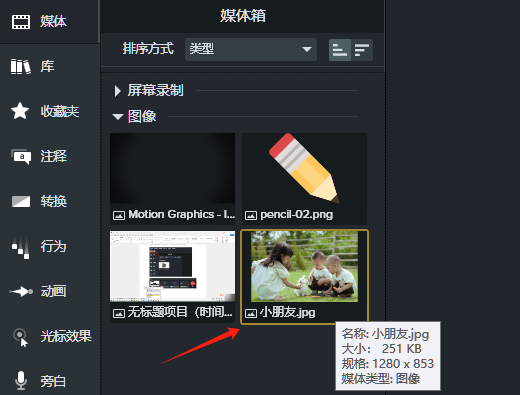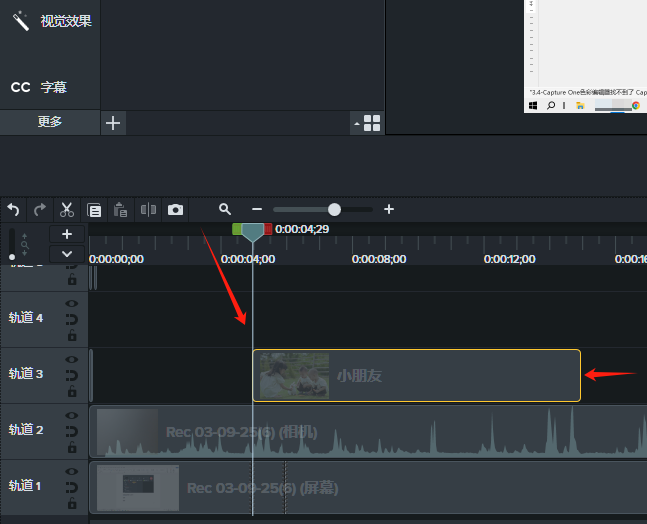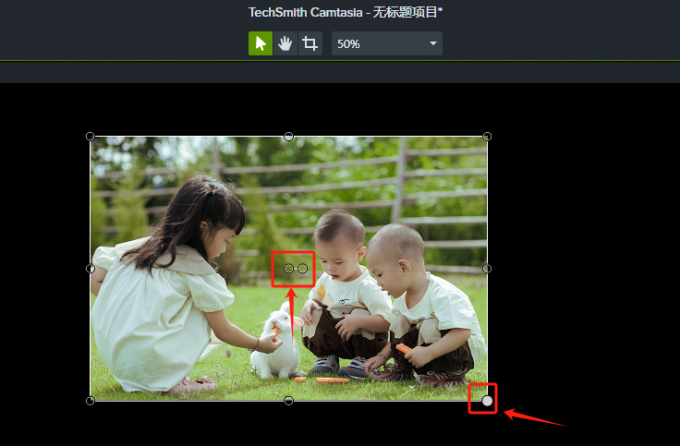Camtasia Studio怎么添加图片
时间:2025-09-04 | 作者: | 阅读:0肯定有的用户还不明白Camtasia Studio怎么添加图片,下面让心愿游戏为您带来这方面的答案,一起来看看吧!
Camtasia怎么添加图片
1、点击Camtasia左侧工具栏的“媒体”按钮,在媒体箱中点开“图像”管理器,在“图像”管理器空白处单击鼠标右键,在菜单中选择“导入媒体”。
2、在导入弹窗中找到图片所在位置,选好图片后点击“打开”按钮。
3、当导入图片弹窗关闭后,在媒体箱中可以看到刚刚导入的图片素材。
4、将图片素材拖动至剪辑轨道处,拖动鼠标可以确定图片出现和消失的时间。
5、按住鼠标拖动浏览窗口中的图片节点,则可以改变图片的大小,点击并拖动中间位置的圆圈,则可以改变图片的位置。
心愿游戏的小编为你收集的Camtasia Studio怎么添加图片,更多相关的文章请收藏本站。
来源:https://soft.3dmgame.com/gl/2479.html
免责声明:文中图文均来自网络,如有侵权请联系删除,心愿游戏发布此文仅为传递信息,不代表心愿游戏认同其观点或证实其描述。
相关文章
更多-

- Camtasia Studio怎样剪辑图片
- 时间:2025-09-05
-

- Camtasia Studio音频一打开就关掉
- 时间:2025-09-05
-

- Camtasia studio字幕有黑框怎么删除黑框
- 时间:2025-09-05
-
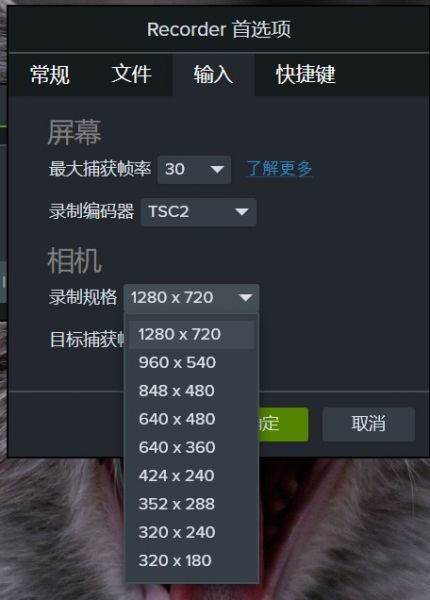
- Camtasia Studio摄像头大小设置
- 时间:2025-09-05
大家都在玩
热门话题
大家都在看
更多-

- 抖音蓝V认证更改主体信息怎么改?认证更改会影响流量吗?
- 时间:2025-10-07
-
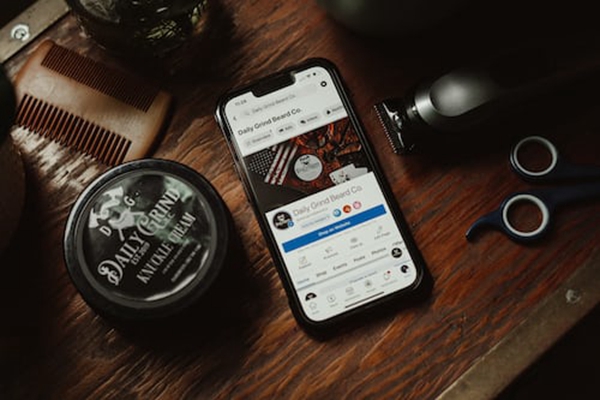
- 小红书号是干什么用的?账号数字代表什么?
- 时间:2025-10-07
-

- 小红书一键发布笔记怎么设置?多平台笔记一键发布有什么用?
- 时间:2025-10-07
-

- 抖音如何拍摄视频加照片?拍摄视频照片怎么删除?
- 时间:2025-10-07
-

- 抖音怎么定时发布视频?定时发布视频怎么调时间?
- 时间:2025-10-07
-

- cf手游像素世界香蕉位置在哪
- 时间:2025-10-07
-

- 快手如何定时发布视频作品?定时发布视频作品有哪些优势?
- 时间:2025-10-07
-

- 迷你世界游戏中的小麦粉怎么做
- 时间:2025-10-07